Come risolvere l'errore di lettura della memoria di Forza Horizon 4?
I giocatori di Forza Horizon 4 incontrano "Memory Can't Read" nel gioco. Cercheremo di risolvere l'errore in questo articolo.

I giocatori di Forza Horizon 4 nonpossonoaccedereal gioco riscontrando l'errore "Impossibile leggere la memoria" durante l'apertura del gioco. Se staiaffrontando unproblema del genere,puoi trovare una soluzione seguendo i suggerimenti di seguito.
La memoria di Forza Horizon 4 non riescealeggere Che cos'è l'errore?
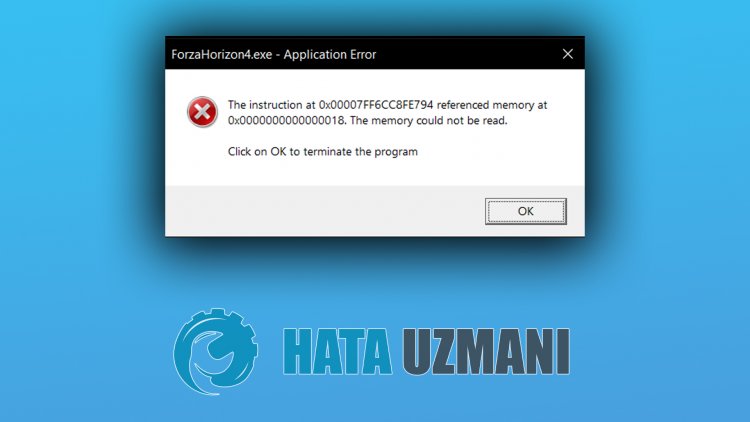
Il motivo generale di questo errore è che la memoria virtuale non è sufficiente. Naturalmente,potremmo non incontrare questoproblema da soli. Ipossibili motiviper cui si verifica ilproblema Impossibile leggere la memoria di Forza Horizon 4 includono:
- I driverpotrebbero non essereaggiornati.
- I file di Windowspotrebbero essere danneggiati o non funzionare correttamente.
- Il tuo sistema operativo Windowspotrebbe non essereaggiornato.
- La grafica di DirectX 12 nel giocopotrebbe non essereattivata.
Abbiamo spiegato sopra il motivo generale di questo errore che gli utenti incontrano raramente. Passiamo oraalla soluzione di seguito e forniamo informazioni su come risolvere ilproblema.
Come risolvere l'errore di non lettura della memoria di Forza Horizon 4
Possiamo risolvere ilproblema seguendo i suggerimenti di seguitoper correggere questo errore.
1-) Controlla le strutture di gioco
La mancanza di framework di gioco sul tuo computerpuò creare vari errori nel gioco. Pertanto, il tuo computer deve disporre diapplicazioni DirectX, .NET Framework, VCRedist.
- Fai clicper scaricare .NET Framework corrente.
- Fai clicper scaricare VCRedistaggiornato.
- Fai clicper scaricare DirectX corrente
Dopoaver eseguito l'aggiornamento,puoi riavviare il computer ed eseguire il gioco e verificare se ilproblemapersiste.
2-) Aggiorna il driver della scheda grafica
In taliproblemi di continuità,potremmo riscontrare un errore diaggiornamento nella scheda grafica. Per questo, dovremoaggiornare la scheda grafica. Se seipronto, iniziamo.
Per utenti con scheda grafica Nvidia;
- Prima di tutto, Geforce dell'azienda Nvidia Esperienza Dobbiamo scaricare e installare ilprogramma.
- Dopo il download e ilprocesso di installazione,apriamo il nostroprogramma eapriamo il menu Driver sopra.
- Scarica il nostroaggiornamento facendo clic sulpulsante Download visualizzato sopra.
- Al termine del download, eseguiamo ilprocesso di installazione facendo clic sulpulsante di installazione rapida.
- Riavvia il computeral termine di questoprocesso.
Per utenti con scheda grafica AMD;
- Pubblicato dalla società AMD Software AMD Radeon Dobbiamo scaricare e installare ilprogramma.
- Dopo il download e ilprocesso di installazione,apriamo il nostroprogramma e facciamo clic sulpulsante Verificaaggiornamenti sotto il menu driver e softwareadestra e controlliamo se la nostra scheda video èaggiornata.
- Puoi riavviare il computer eseguendo l'aggiornamento.
Dopoaveraggiornato il driver grafico e riavviato il computer,possiamoprovareadaprire Forza Horizon 4.
3-) Aumenta la memoria virtuale
Possiamo eliminare questoproblemaaggiornando la memoria virtuale di Windows.
- Nella schermata diavvio della ricerca, digita "Visualizza impostazioni di sistemaavanzate" eaprila.
- Fai clic sulpulsante "Impostazioni" sotto il sottotitolo "Prestazioni" nella finestra che siapre.
- Fai clic sull'opzione "Avanzate" in un'altra finestra che siapre e fai clic sulpulsante "Cambia" sotto il sottotitolo "Memoria virtuale"
- Deseleziona "Gestisciautomaticamente le dimensioni del file dipagingper tutte le unità" nella finestra che siapre.
- Quindi seleziona la memoria di sistema eabilita l'opzione "Dimensionipersonalizzate" e inserisci i valori minimo e massimo e fai clic su "Imposta".

Dopo questaprocedura,provaadavviare il giocopremendo ilpulsante "OK".
4-) Controlla le impostazioni grafiche di DirectX 12
Possiamo eliminare ilproblemaattivando l'impostazione grafica DirectX 12 nel gioco Forza Horizon 4.
- Esegui il gioco RDR 2.
- Apri il menu "Grafica"aprendo il menu Impostazioni.
- Imposta "Impostazioniavanzate" nella finestrapopup su "Sblocca".
- Imposta il menuadiscesa "API grafica" su "DirectX 12".
Quindi controlla se ilproblemapersiste salvando le transazioni.
6-) Aggiorna il sistema operativo
Il fatto che il sistema operativo Windows non siaaggiornatopotrebbe causare unproblema del genere. Per questo,possiamo verificare se ilproblemapersiste controllando se il sistema operativo Windows èaggiornato.
- Apri la schermata diavvio della ricerca digitando "Cercaaggiornamenti".
- Verifica facendo clic sulpulsante "Verificaaggiornamenti" nella finestra che siapre.
Dopo questoprocesso, se il tuo sistema operativo non èaggiornato, i fileaggiornati verranno scaricati e sarai in grado di eseguire ilprocesso di installazione.
7-) Correggi gli errori di Windows
I file in Windows sono danneggiati o corrotti, il chepuò causare vari errori. Per questo, condivideremo con te dueblocchi di codice eproveremoascansionare e riparare file danneggiati o corrotti.
Esegui una scansione SFC
I file danneggiati o corrotti che si verificano nei file di Windowspossono causare molti codici di errore. Per questo, ti diremoalcuni modiper risolvere ilproblema.
- Digita "cmd" nella schermata diavvio della ricerca ed esegui comeamministratore.
- Digita "sfc /scannow" nella schermata delprompt dei comandi che siapre epremi invio.
Dopo questoprocesso, i file corrotti o danneggiati verranno scansionati e verrannoapportate correzioni. Non spegnere o riavviare il computer finoal completamento delprocesso. Dopo questoprocesso, eseguiamo unaltro suggerimento.
Esegui una scansione DISM
- Digita "cmd" nella schermata diavvio della ricerca ed esegui comeamministratore.
- Digita i seguenti comandi nella schermata delprompt dei comandi che siapre epremi Invio.
- Dism./Online/Pulizia-immagine/Controllo stato
- Dism./Online/Pulizia-immagine/ScanHealth
- Dism./Online/Pulizia-Immagine/Ripristino Salute
Dopo che ilprocesso è stato completato correttamente,puoi riavviare il computer e verificare se ilproblemapersiste.
